筆記本專用win7系統無法打開防火墻的解決方法【圖文】
更新日期:2024-03-22 20:14:48
來源:網友投稿
用戶在使用win7系統防火墻功能時,經常會碰到一個情況,那就是win7系統防火墻打不開的問題。一般情況下有點擊win7系統控制面板防火墻“推薦配置”無反應、無法啟動Windows Firewall服務、以及在Windows日志上,日志內容為“Windows Firewall服務拒絕訪問”這三種情況。那么遇到上述情況我們應該如何解決呢?下面小編就以筆記本專用win7系統為例,帶大家一起去了解下無法打開防火墻的解決方法!
方法如下:
1、鼠標點擊win7系統“開始”菜單,選擇“運行”對話框;
2、在打開的對話框中輸入regedit字符命令,按確定鍵;
3、在打開的注冊表編輯器左側依次展開:
HKEY_LOCAL_MACHINE \ SYSTEM \ CurrentControlSet \ Services \ SharedAccess項;
4、右鍵單擊SharedAccess項并選擇“權限”選項;
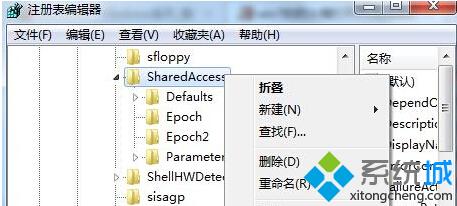
5、在打開的SharedAccess權限窗口中,點擊“添加”按鈕;
6、打開用戶或組窗口,在“輸入對象名稱來選擇”處,輸入NT SERVICE\mpssvc;
7、點擊右側的“檢查名稱”,此時文本框內的內容變為MpsSvc,再點擊確定按鈕;
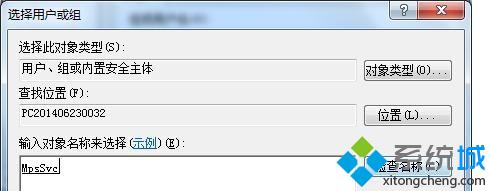
8、設置MpsSvc權限,在完全控制處設置為“允許”,再點擊確定按鈕,退出窗口;
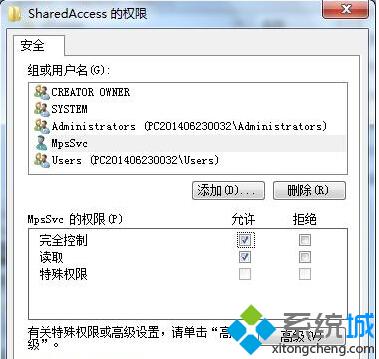
9、再返回控制面板,對防火墻進行設置即可。
以上就是筆記本專用win7系統無法打開防火墻的解決方法,對于遇到無法打開防火墻問題的用戶,不妨看下本教程,更多精彩的內容請繼續關注系統官網。
- monterey12.1正式版無法檢測更新詳情0次
- zui13更新計劃詳細介紹0次
- 優麒麟u盤安裝詳細教程0次
- 優麒麟和銀河麒麟區別詳細介紹0次
- monterey屏幕鏡像使用教程0次
- monterey關閉sip教程0次
- 優麒麟操作系統詳細評測0次
- monterey支持多設備互動嗎詳情0次
- 優麒麟中文設置教程0次
- monterey和bigsur區別詳細介紹0次
周
月










